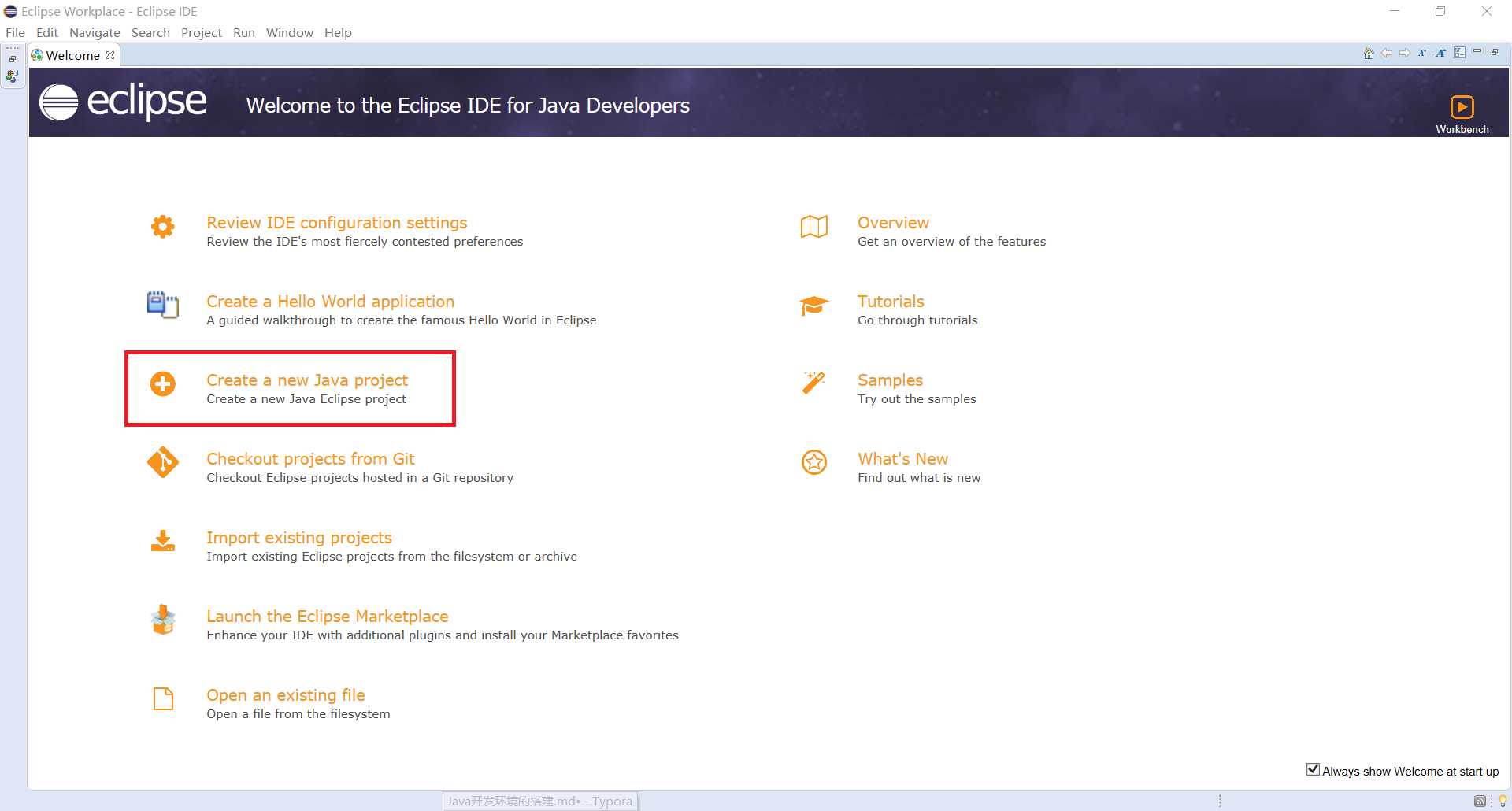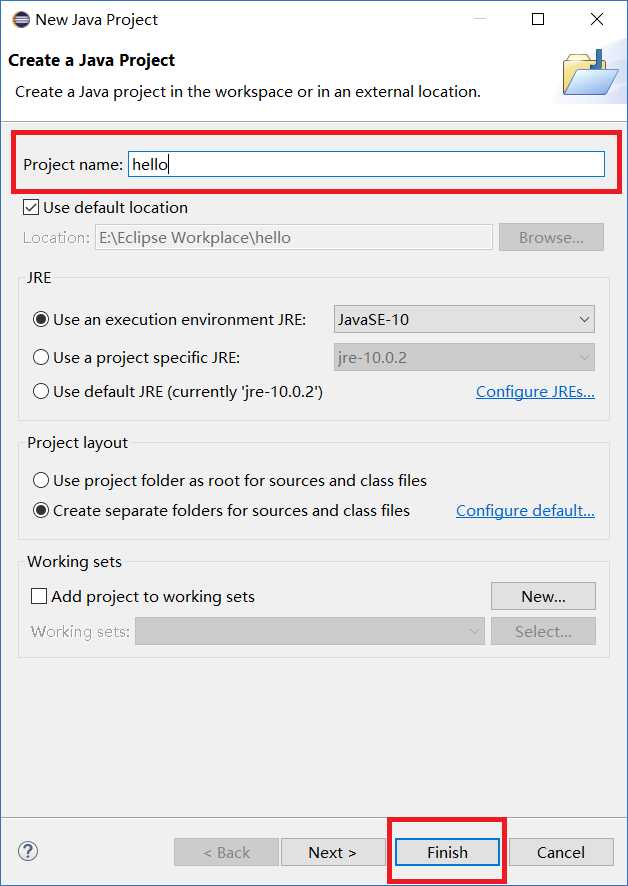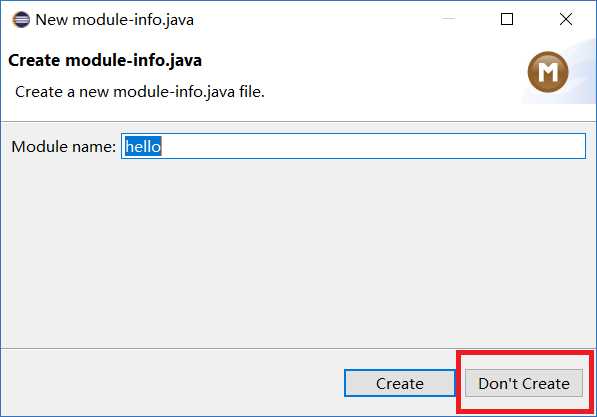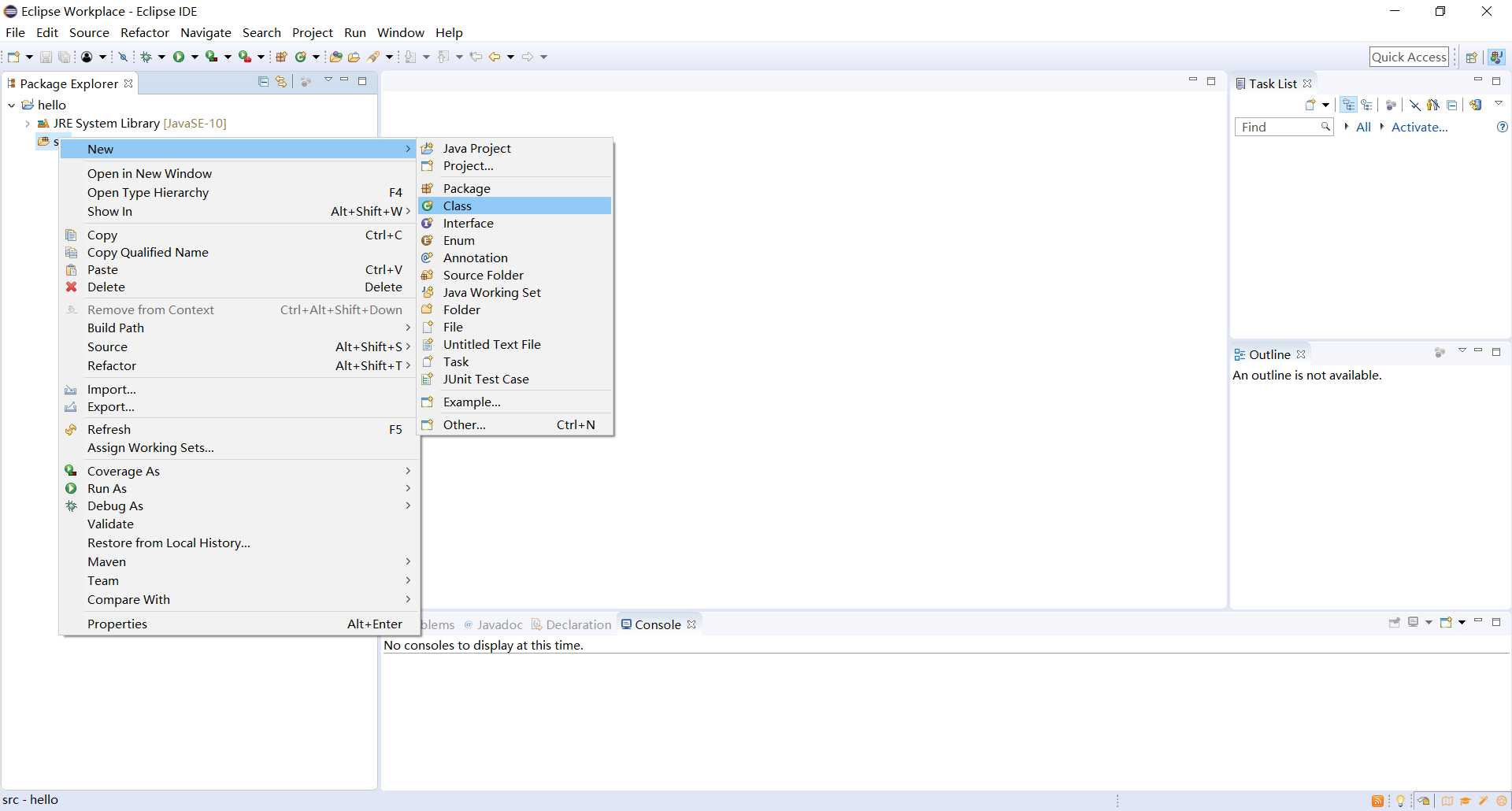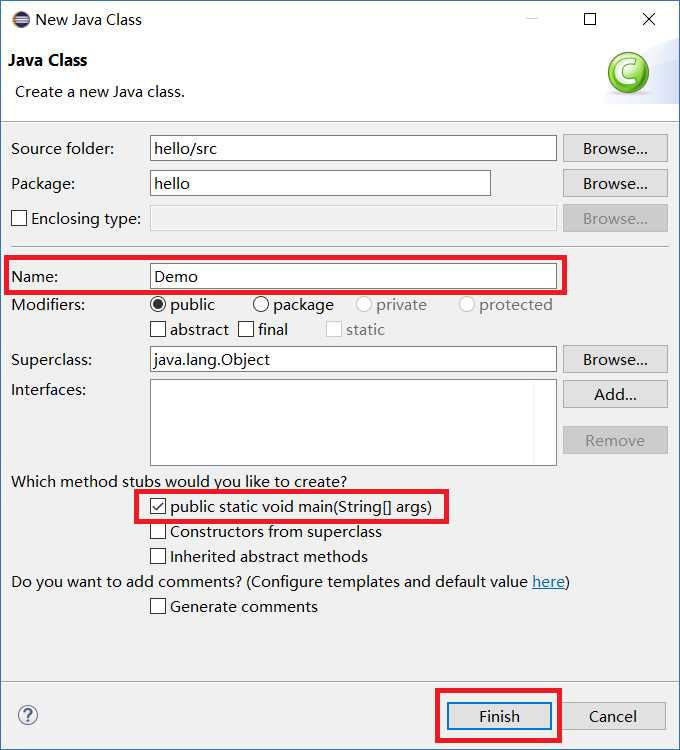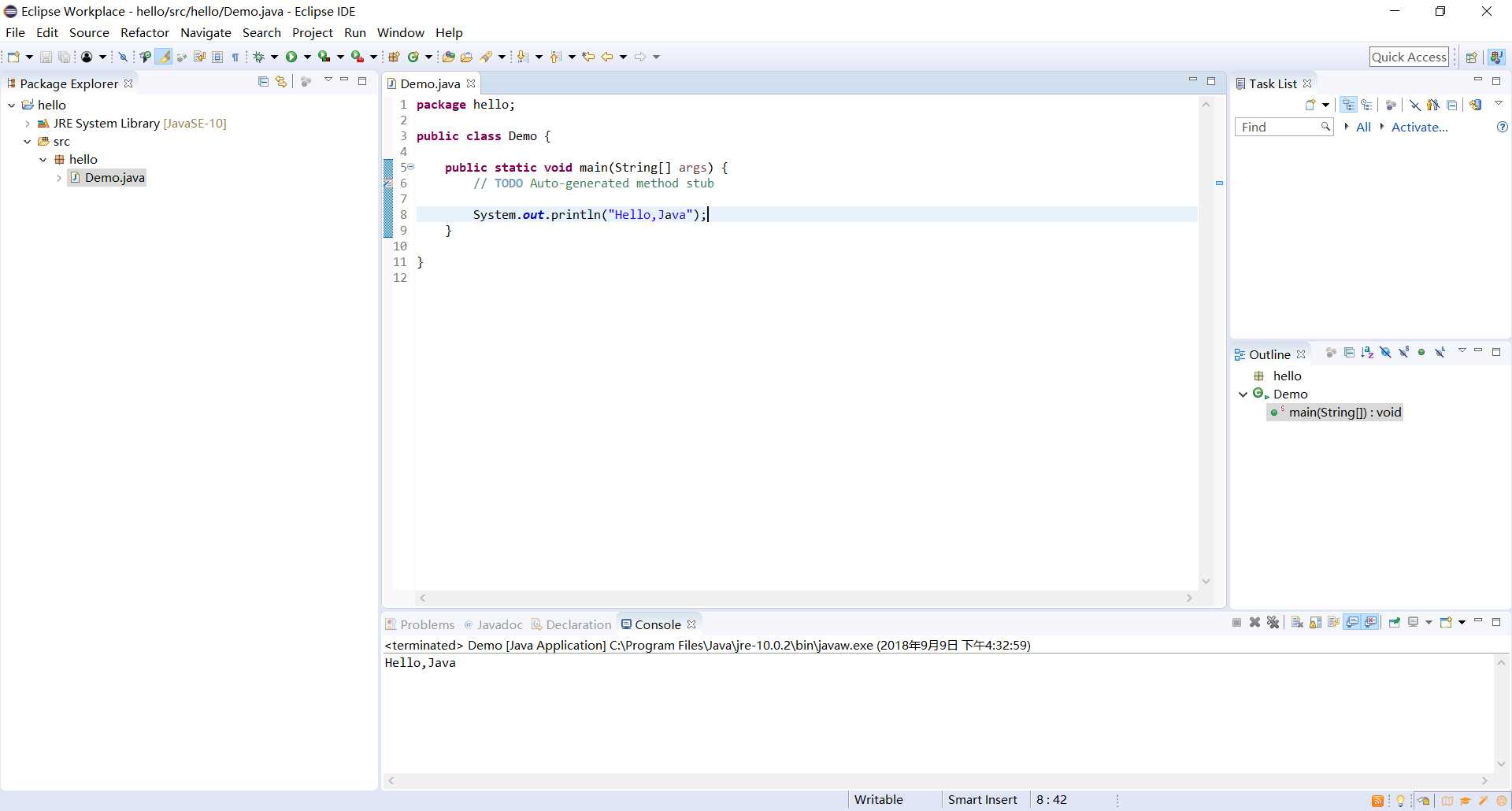Java开发环境的搭建
2021-07-04 08:05
标签:src www 开发工具 输入 点击下载 develop 教程 net img 搭建 Java 开发环境的过程十分简单,通过下面的教程我们将一起学习如何从搭建Java开发环境到运行我们的第一个Java程序 温馨提示:博主使用的系统是Win10 JDK 是 Java 开发工具包,是一种用于开发和运行 Java 程序的软件,其全称为Java Development Kit,安装下载过程如下 打开oracle官网的下载页面,选择最新的发行版本,点击Download 选择对应自己电脑系统的版本,点击下载 下载完成后在默认的下载文件夹中会有对应的安装程序,打开安装程序,然后按照默认的安装选项就可以了 等待安装完成之后,我们可以先验证一下安装是否成功。按下快捷键 Home+R 打开运行,在输入框中输入 cmd 后按下回车打开命令行窗口,在命令行窗口中输入java -version命令进行验证 Eclipse 是为了快速开发 Java 程序而提供的一种集成开发环境(Integrated Development Environment,IDE),它将编辑、编译、链接、调试和在线帮助都集成在一个图形用户界面中,提高开发效率,Eclipse的安装下载过程如下 打开eclipse官网的下载页面,点击 Download 选择合适的下载源后进行下载,为了加快下载速度,这里选择了 清华大学TUNA镜像站 下载完成后在默认的下载文件夹中会有对应的安装程序,打开安装程序进行安装 这里选择用于 Java 开发的 IDE 工具 这里选择安装路径,博主选择了安装在D盘下 这里选择工作路径,也就是说以后创建项目时会默认创建在这个目录下,博主选择了安装在E盘下 好了,这样就完成了Java开发环境的搭建,接下来我们来运行我们的第一个Java程序吧 打开 Eclipse,创建我们的第一个 Java 项目 创建我们的第一个类 然后就可以编写代码了,在编写完成之后使用快捷键 Ctrl+F11 运行代码得到的结果如下 至此,我们已经成功运行了我们的第一个 Java 项目啦 Java开发环境的搭建 标签:src www 开发工具 输入 点击下载 develop 教程 net img 原文地址:https://www.cnblogs.com/wsmrzx/p/9614142.html一、安装下载 JDK
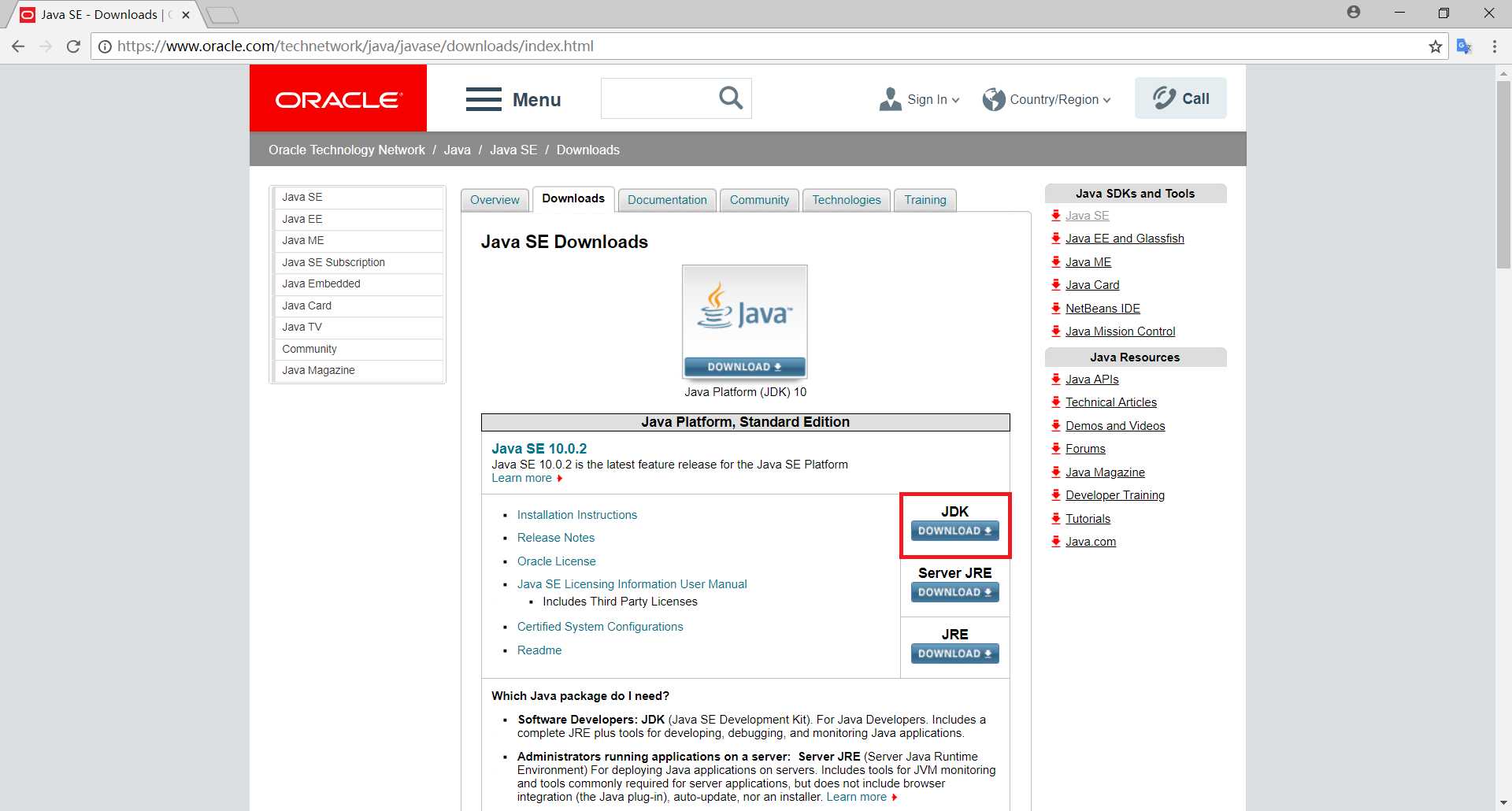
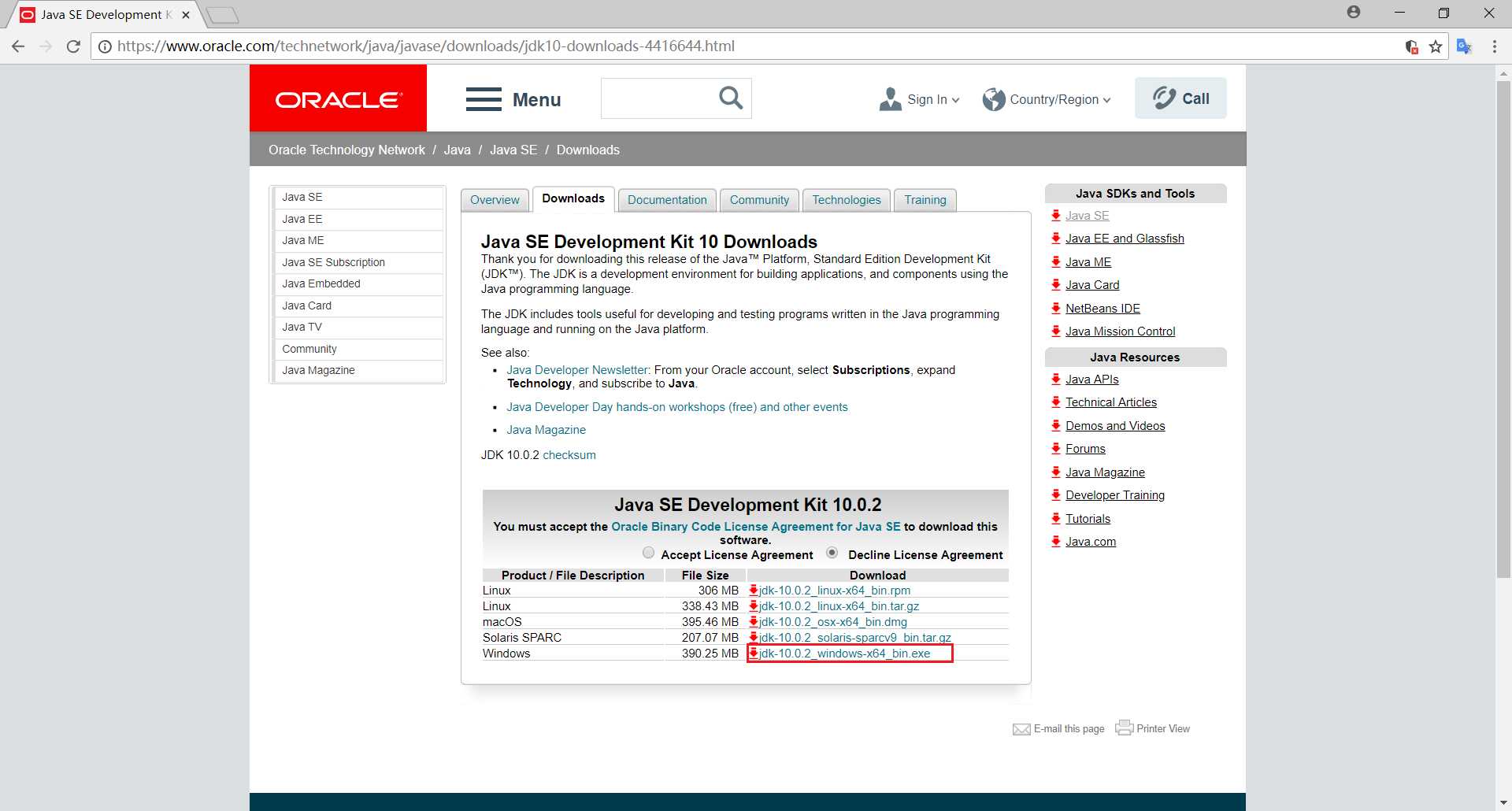
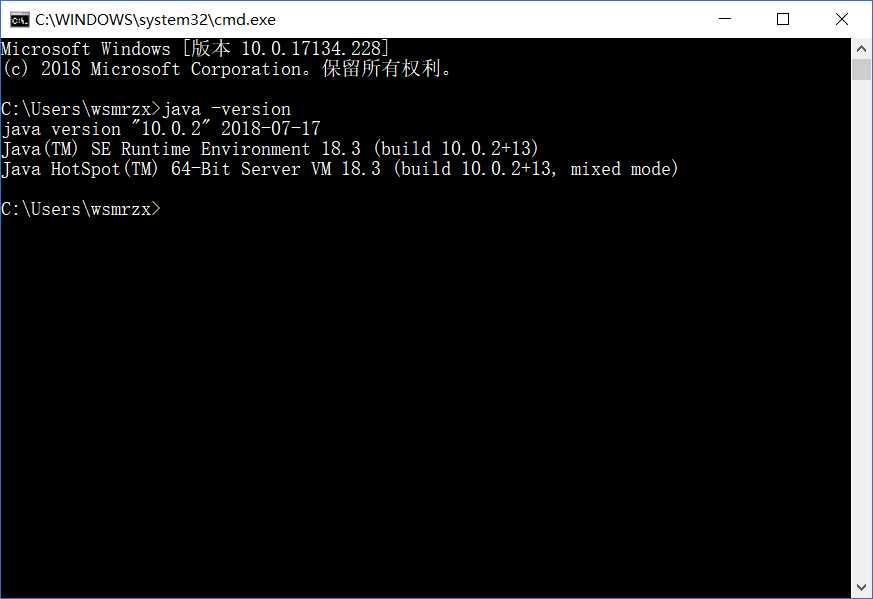
二、安装下载 Eclipse
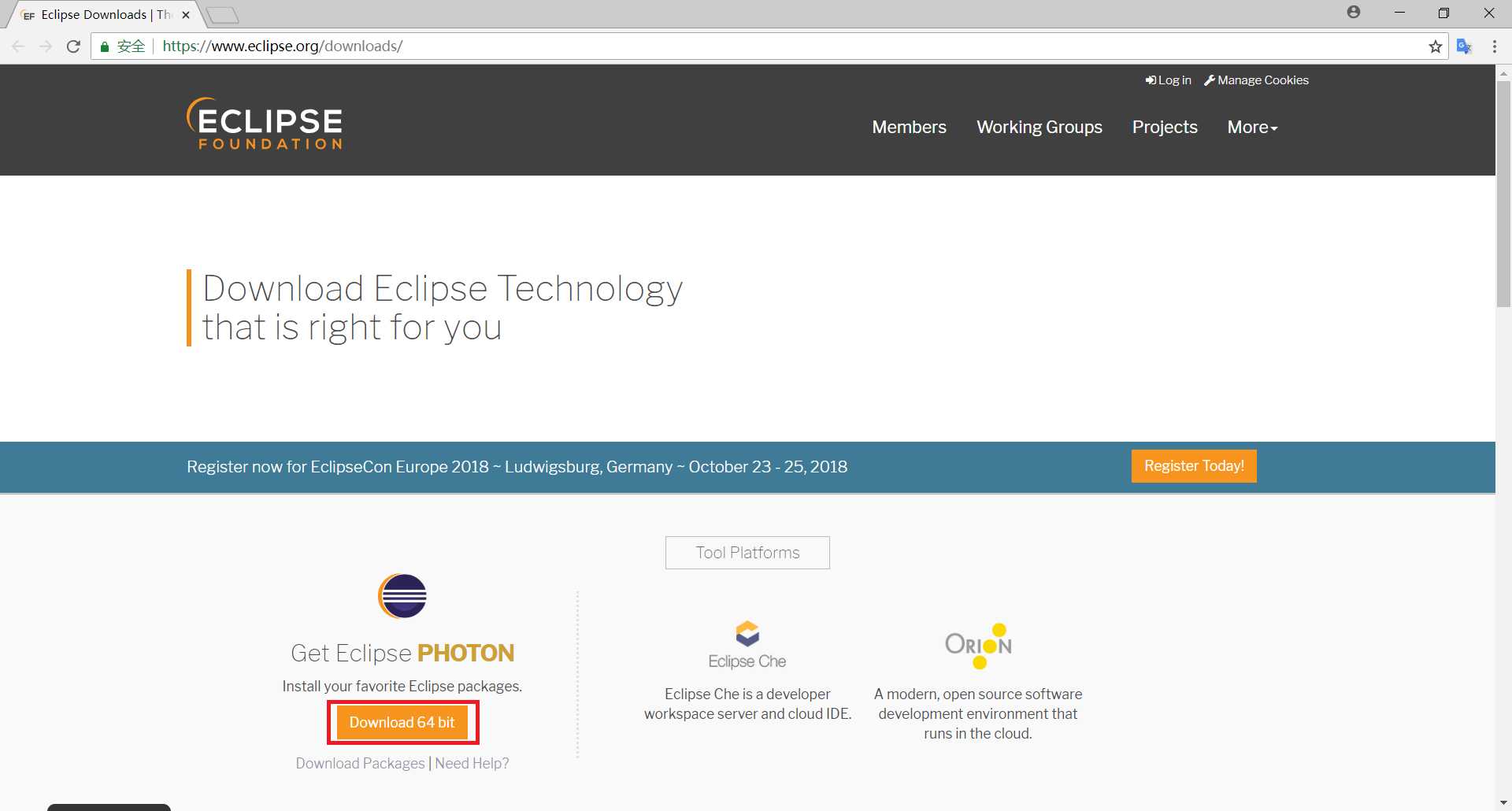
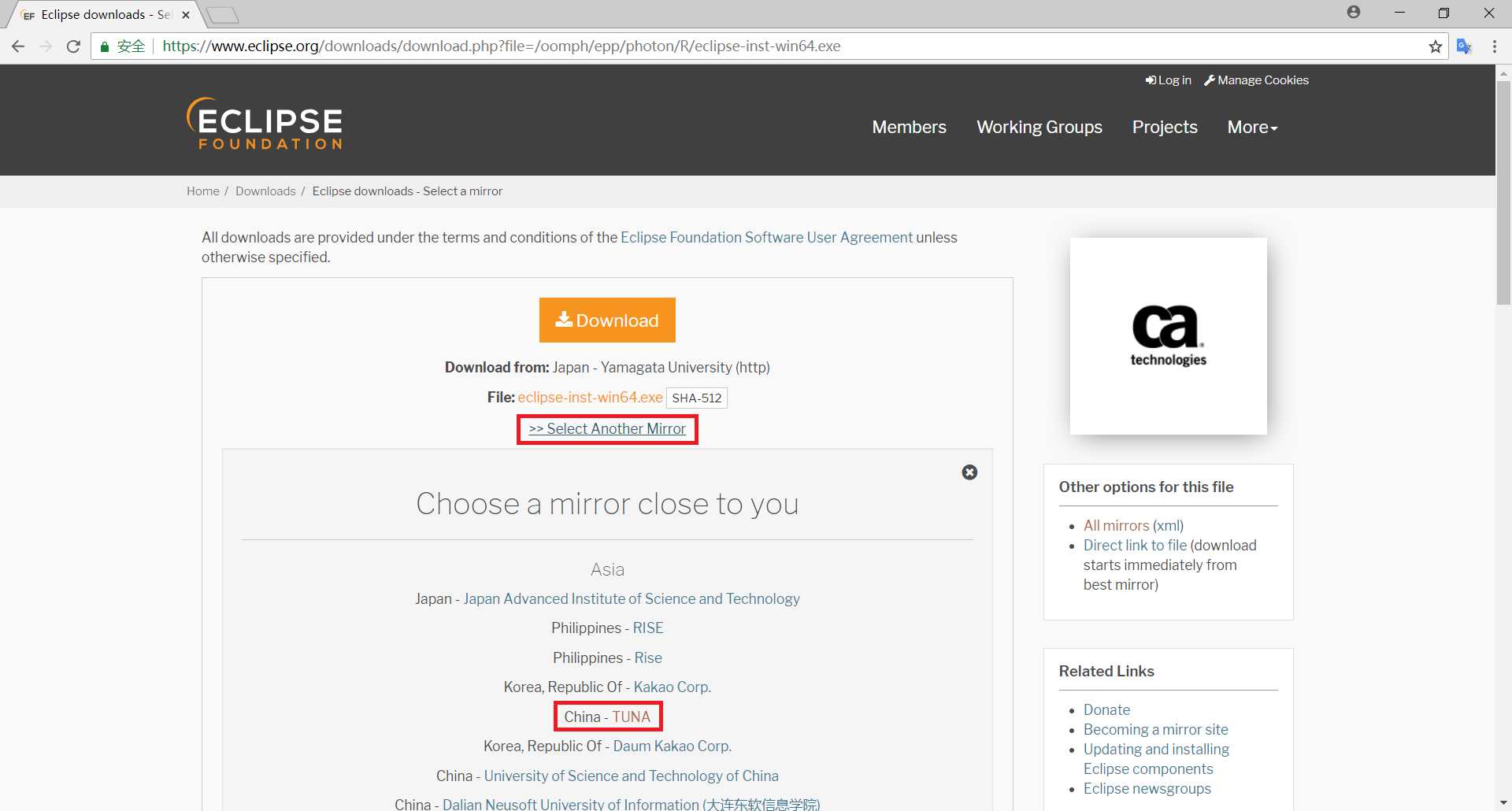
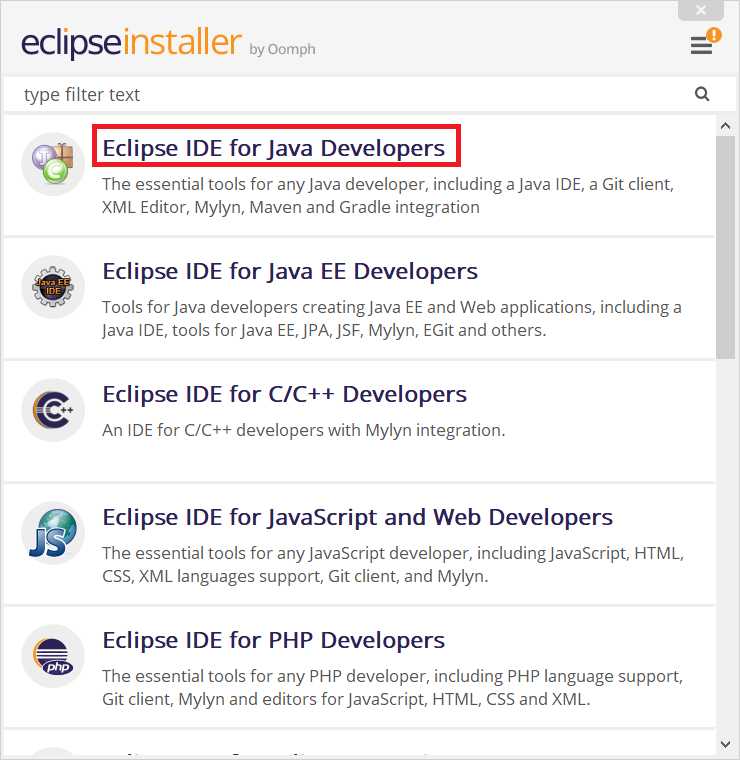
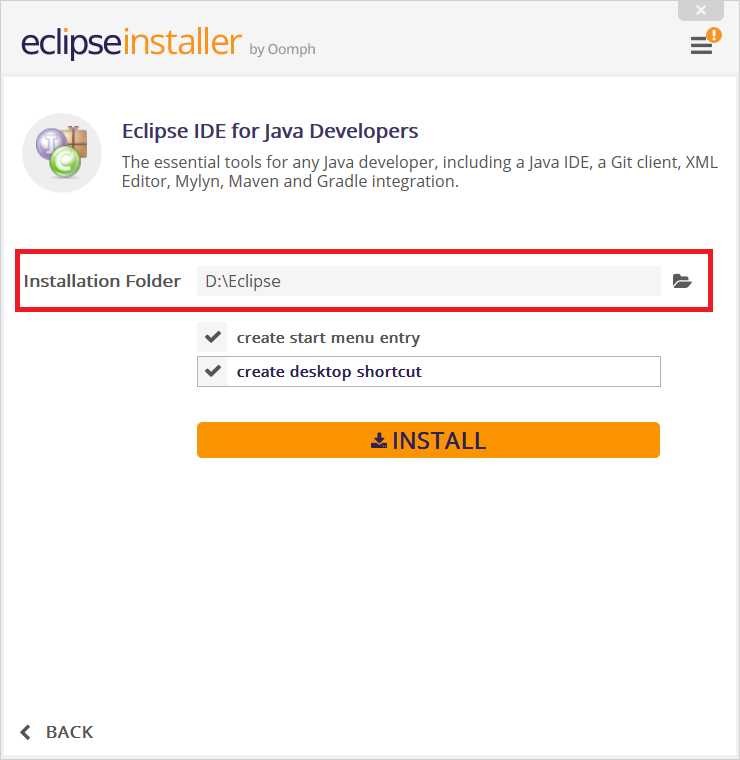
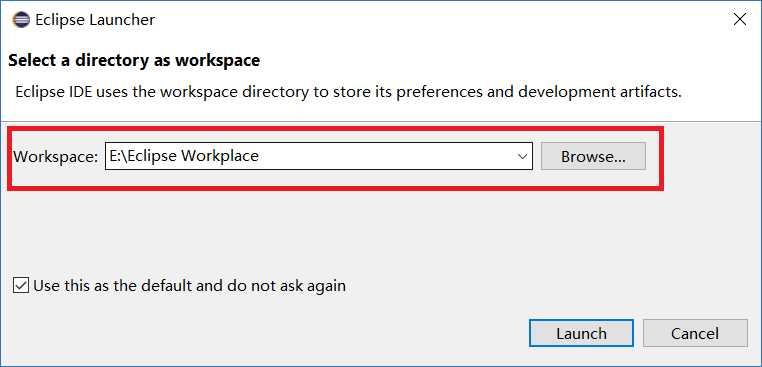
三、第一个Java程序